So aktivieren Sie Bluetooth auf einem Laptop

- 2236
- 607
- Prof. Dr. Darleen Kohlmann
In dieser Anweisung werde ich ausführlich beschreiben, wie Bluetooth auf einem Laptop (jedoch für PC geeignet ist) in Windows 10, Windows 7 und Windows 8 aktiviert werden kann.18). Ich stelle fest, dass es je nach Laptop -Modell zusätzliche Möglichkeiten gibt, Bluetooth einzuschalten, die normalerweise über die proprietären Dienstprogramme von ASUS, HP, Lenovo, Samsung und anderen, die vor dem Gerät voreinstallt sind, implementiert werden. Die grundlegenden Methoden von Windows selbst sollten jedoch funktionieren, unabhängig davon, welche Art von Laptop Sie haben. Cm. Außerdem: Was tun, wenn Bluetooth auf einem Laptop nicht funktioniert.
Das wichtigste Detail, an das sich erinnert werden sollte: Damit dieses drahtlose Modul ordnungsgemäß funktioniert, sollten Sie offizielle Treiber vom Standort des Herstellers Ihres Laptops installieren. Tatsache ist, dass viele Fenster neu installieren und danach auf die Treiber angewiesen sind, die das System automatisch installiert oder die im Fahrerpack vorhanden. Ich würde dies nicht beraten, da dies der Grund ist, warum Sie die Bluetooth -Funktion nicht einschalten können. So installieren Sie Treiber auf einem Laptop.
Wenn das gleiche Betriebssystem, mit dem es verkauft wurde, auf Ihrem Laptop installiert ist, sehen Sie sich die Liste der installierten Programme an, höchstwahrscheinlich finden Sie ein Dienstprogramm für die Verwaltung von drahtlosen Netzwerken, in dem auch das Bluetooth -Management vorhanden ist.
So aktivieren Sie Bluetooth in Windows 10
In Windows 10 befinden sich Bluetooth -Schaltoptionen an mehreren Stellen gleichzeitig, und es gibt einen zusätzlichen Parameter - den Flugzeugmodus (im Flug), der beim Einschalten Bluetooth trennen. Alle Orte, an denen Sie BT einschalten können, werden im nächsten Screenshot vorgestellt.
Wenn diese Optionen nicht verfügbar sind oder aus irgendeinem Grund nicht funktionieren, empfehle ich, das Material darüber zu lesen, was zu tun ist, wenn Bluetooth nicht auf dem am Anfang dieser Anweisung erwähnten Laptop funktioniert.
Schalten Sie Bluetooth in Windows 8 ein.1 und 8
Auf einigen Laptops für den Betrieb des Bluetooth -Modul Wenn die Treiber installiert sind. Zum letzten Mal treffe ich die Aufnahme nicht im letzten Mal mit dem Bluetooth -Symbol, aber für den Fall, dass ich meine Tastatur anschaue, ist diese Option möglich (z. B. auf dem alten ASUS).
Windows 8.1
Dies ist eine Möglichkeit, Bluetooth einzuschalten, was nur für Windows 8 geeignet ist.1, wenn Sie nur eine acht haben oder an anderen Methoden interessiert sind - siehe unten. Dies ist also der einfachste, aber nicht der einzige Weg:
- Öffnen Sie das Charms -Bereich (das rechts), drücken Sie die "Parameter" und dann "Änderung der Computerparameter".
- Wählen Sie "Computer und Geräte" und dort - Bluetooth (wenn es keinen Sinn gibt, gehen Sie in diesen Anweisungen zu zusätzlichen Methoden).
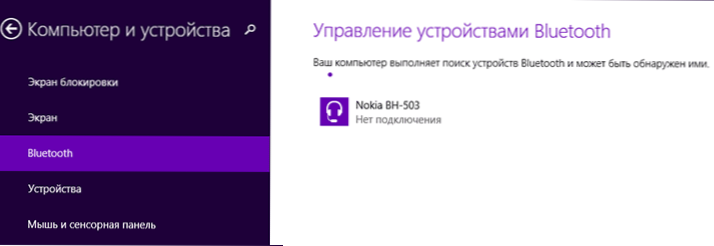
Nach der Auswahl des angegebenen Menüelements wird das Bluetooth -Modul automatisch in den Suchzustand nach Geräten eingeleitet, und gleichzeitig steht der Laptop oder der Computer selbst auch zur Suche zur Verfügung.
Windows 8
Wenn Sie Windows 8 haben (nicht 8.1) und schalten Sie Bluetooth wie folgt ein:
- Öffnen Sie das Panel rechts und bringen Sie den Mauszeiger in einen der Ecken. Klicken Sie auf "Parameter"
- Wählen Sie "Änderung der Computerparameter" und dann ein drahtloses Netzwerk.
- Auf dem drahtlosen Modulsteuerbildschirm, auf dem Sie Bluetooth ausschalten oder einschalten können.
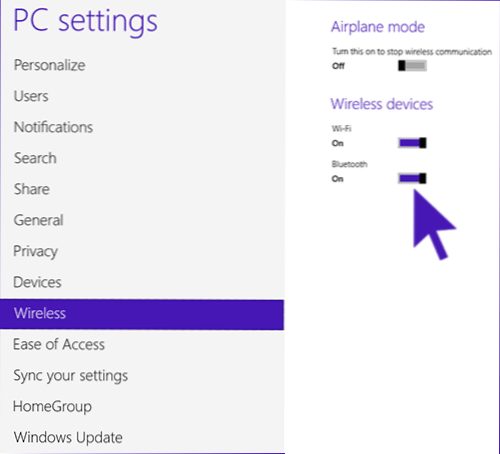
Um die Geräte dann über Bluetooth an derselben Stelle an der "Änderung der Computerparameter" zu verbinden, gehen Sie zu den "Geräten" und klicken Sie auf "Das Gerät hinzufügen".
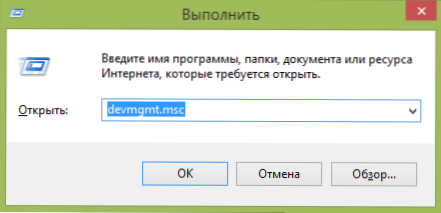
Wenn diese Methoden nicht geholfen haben, gehen Sie zum Geräte -Manager und prüfen Sie, ob Bluetooth dort enthalten ist und ob Originaltreiber darauf installiert sind. Sie können zum Geräte -Dispatcher gehen, indem Sie die Windows + R -Tasten auf der Tastatur drücken und den Befehl eingeben Devmgmt.MSC.
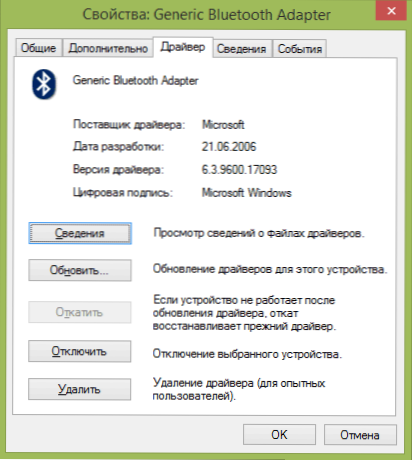
Öffnen Sie die Eigenschaften des Adapterbluetooths und prüfen Sie, ob seine Arbeit Fehler gibt, und achten Sie auch auf den Lieferanten des Fahrers: Wenn es sich.
Es kann sein, dass Sie Windows 8 auf einem Computer installiert haben, und der Treiber auf der Laptop -Website befindet sich nur in der Windows 7 -Version. In diesem Fall können Sie versuchen, die Installation des Treibers im Kombinierbarkeitsmodus mit der vorherigen Version des OS, oft funktioniert es.
So aktivieren Sie Bluetooth in Windows 7
Auf einem Laptop mit Windows 7 ist es am einfachsten, Bluetooth mit Marken -Versorgungsunternehmen eines Herstellers oder Symbols in den Windows -Benachrichtigungen zu ermöglichen, die je nach Modell des Adapters und des Treibers durch das Rechtsklick verschiedener Menüs zum Verwalten angezeigt werden Funktionen bt. Vergessen Sie nicht den drahtlosen Schalter, wenn er sich auf einem Laptop befindet, sollte er in der "inklusiven" Position sein.
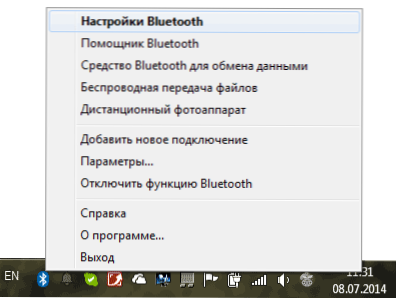
Wenn es kein Bluetooth -Symbol auf dem Gebiet der Benachrichtigungen gibt, aber gleichzeitig sicher sind Sie sicher, dass Sie die richtigen Treiber haben, können Sie wie folgt tun:
Variante 1
- Gehen Sie zum Bedienfeld, öffnen Sie "Geräte und Drucker"
- Klicken Sie mit der rechten Maustaste auf den Bluetooth -Adapter (es kann anders aufgerufen werden, es ist möglicherweise auch überhaupt nicht, selbst wenn die Treiber installiert sind)
- Wenn es ein solches Element gibt, können Sie die Parameter „Bluetooth“ im Menü auswählen. Dort können Sie die Reflexion des Symbols im Benachrichtigungsbereich, die Sichtbarkeit für andere Geräte und andere Parameter konfigurieren.
- Wenn es kein solches Element gibt, können Sie das Bluetooth -Gerät weiterhin anschließen, indem Sie nur auf "Auf das Gerät hinzufügen" klicken. Wenn die Erkennung enthalten ist und die Treiber vor Ort sind - muss sie finden.
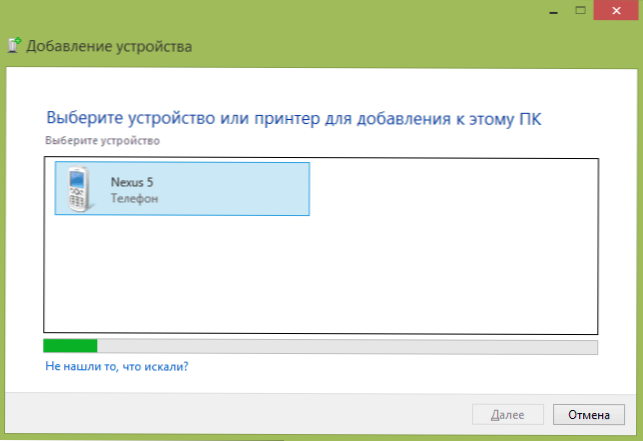
Option 2
- Klicken Sie im Feld von Benachrichtigungen auf das Netzwerk des Netzwerks und wählen Sie das "Zentrum zur Kontrolle von Netzwerken und allgemeinem Zugriff" aus.
- Klicken Sie im Menü links auf "Änderung der Adapterparameter".
- Klicken Sie mit der rechten Maustaste "Netzwerkverbindung Bluetooth" und klicken Sie auf "Eigenschaften". Wenn es keine solche Verbindung gibt, dann haben Sie etwas falsch mit den Treibern und möglicherweise etwas anderes.
- Öffnen Sie in Eigenschaften die Registerkarte Bluetooth und öffnen Sie die Parameter.
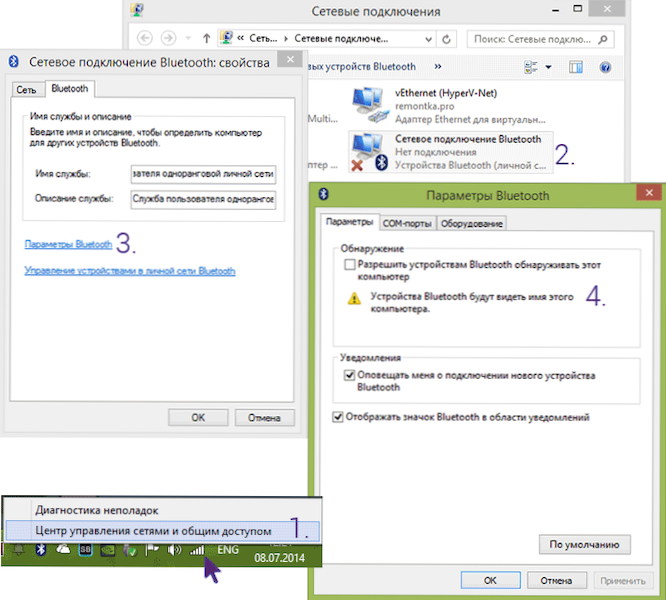
Wenn eine der Methoden Bluetooth nicht einschalten oder das Gerät anschließen kann, aber die Treiber absolut vertrauen, weiß ich nicht, wie ich helfen kann: Überprüfen Sie, ob die erforderlichen Windows -Dienste enthalten sind, und stellen Sie sicher, dass Sie alles richtig machen.
- « Die Festplatte ist vom System reserviert - was ist es und ob es entfernt werden kann
- So entfernen Sie einen Ordner, der nicht gelöscht wird »

